Wie kann ich dem bestimmten Benutzer oder der Gruppe in Ubuntu Linux Administratorrechte erteilen? Glauben Sie mir oder nicht, aber dies ist die am häufigsten gestellte Frage, und die Antwort ist relativ einfach und unkompliziert. Sie müssen sudo verwenden Nützlichkeit. In Linux-basierten Systemen wie Ubuntu müssen Sie den usermod verwenden Befehl zum Hinzufügen eines Benutzers zum sudo Gruppe. Benutzer in der Gruppe sudoers haben Root- oder Administratorrechte, die es ihnen ermöglichen, Dateien zu öffnen und Befehle auf privilegierte Weise auszuführen.
In dieser Anleitung demonstrieren wir den vollständigen Vorgang zum Hinzufügen eines Benutzers zu sudo Gruppe in Ubuntu. Warum ist das wichtig? Dieser Ansatz ermöglicht die Einhaltung des Prinzips der geringsten Rechte, das der wesentliche Bestandteil der Sicherheit von Linux-Betriebssystemen ist. Wenn der Benutzer nicht den erforderlichen Zugriff auf ein Dienstprogramm hat, kann der Systemadministrator diesen Zugriff normalerweise gewähren. Hier ist unsere Kurzanleitung für Anfänger zu diesem Thema.
Das Dienstprogramm „sudo“
Sudo steht für „su“. Benutzer tun ‘. Es ist ein Befehl, den Linux-Benutzer verwenden, um systembezogene Aufgaben mit privilegierten oder erhöhten Rechten auszuführen. Wenn Sie als normaler Benutzer einen Systembefehl ausführen, müssen Sie sudo aufrufen vor dem Befehl, den Sie ausführen möchten, in privilegiert mehr. Das sudo Befehl ist die bevorzugte Methode, um mit erhöhten Berechtigungen umzugehen. Standardbenutzer dürfen in keinem Betriebssystem sensible Aufgaben wie den Zugriff auf den Inhalt von /root ausführen Verzeichnis zum Beispiel. Mit diesem Ansatz können Sie die versehentliche Ausführung von Befehlen vermeiden, die destruktive Folgen haben können.
Installieren Sie „sudo“
Wenn Sie gerade einen neuen Server in der Cloud oder einen Ubuntu-Docker-Container gestartet haben, sudo Dienstprogramm möglicherweise nicht installiert. Um es zu installieren, verwenden Sie den folgenden Befehl (Sie müssen sich beim Betriebssystem als root anmelden Benutzer):
apt-get update
apt-get install sudo -ySobald Sie sudo installiert haben, werfen wir einen Blick auf die einfachste Möglichkeit, einem neuen Benutzer Zugriff zu gewähren, um es auf Ihrem Ubuntu-System zu verwenden.
Hinzufügen eines neuen Benutzers zur „sudo“-Gruppe in Ubuntu
Zuerst müssen Sie adduser verwenden Befehl zum Hinzufügen eines neuen regulären nicht privilegierten Benutzers zum Betriebssystem:
adduser user1Nach Ausführung dieses Befehls fragt das System nach dem neuen Benutzerkennwort, dem vollständigen Namen und anderen Anmeldeinformationen für den neu erstellten Benutzer. Schreiben Sie alle erforderlichen Informationen auf und fahren Sie dann mit dem nächsten Schritt fort.
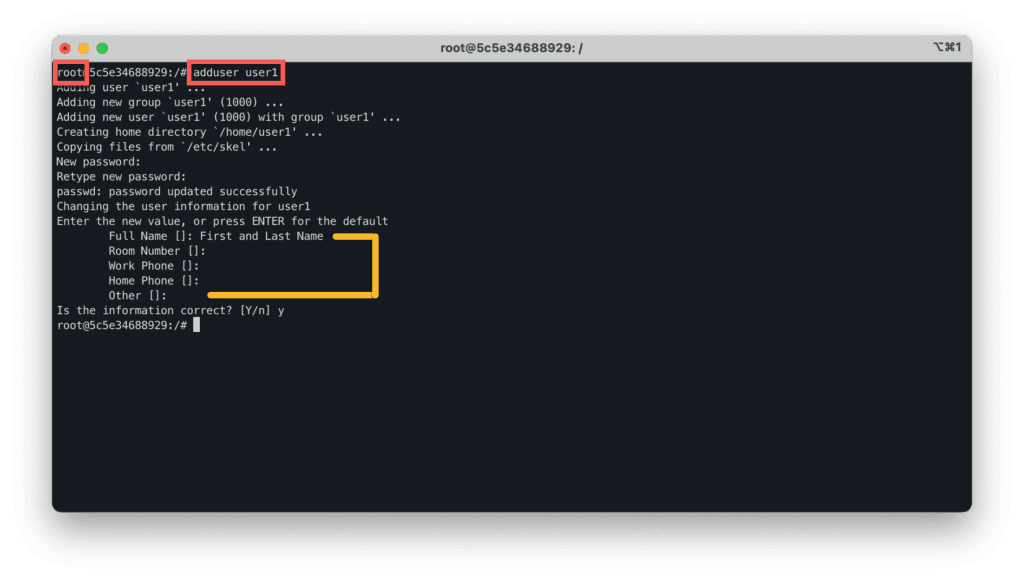
Jetzt können Sie usermod verwenden Befehl zum Hinzufügen von user1 Benutzer zum sudo Gruppe. Dadurch kann der Benutzer automatisch jeden Befehl mit erhöhten Rechten im Namen des root ausführen Benutzer, zum Beispiel.
usermod -aG sudo user1Um die angewendeten Änderungen zu überprüfen, führen Sie den folgenden Befehl aus:
groups user1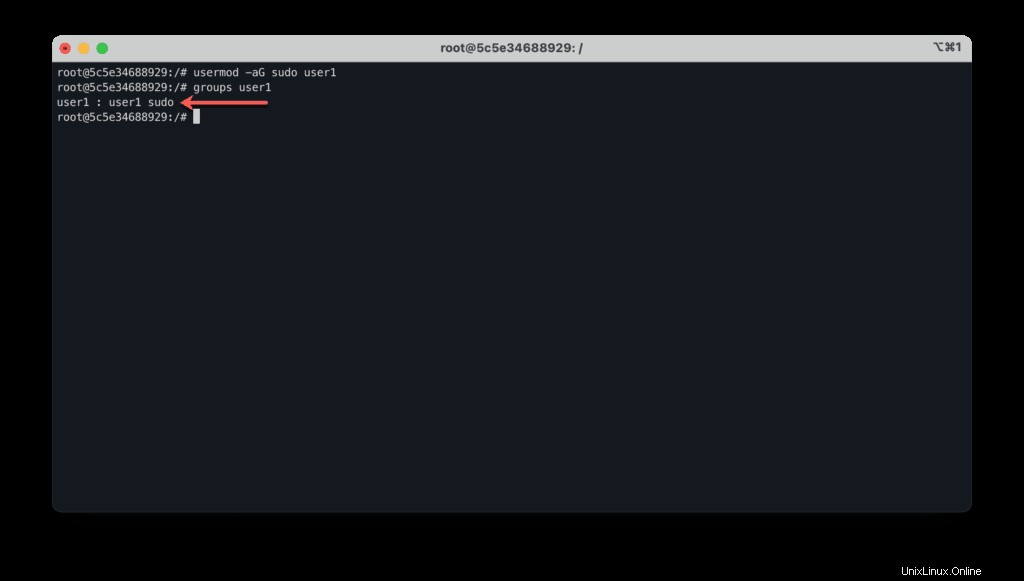
Um die ausgeführten Änderungen zu überprüfen, melden Sie sich mit dem Benutzerkonto user1 beim Betriebssystem an und versuchen Sie, /root aufzulisten Ordner:
ls -al /root
Sie sollten Folgendes erhalten:„ls:Verzeichnis ‚/root‘ kann nicht geöffnet werden:Zugriff verweigert ” Fehlermeldung, da das Betriebssystem Benutzern nicht erlaubt, auf die Ordner des anderen zuzugreifen. Aber der administrative Root-Benutzer kann das tun. Lassen Sie uns unsere Privilegien mit sudo erhöhen und führen Sie denselben Befehl aus:
sudo ls -al /root
Nach Eingabe von user1 Benutzerkennwort, sollten Sie den Inhalt von /root sehen können Ordner.
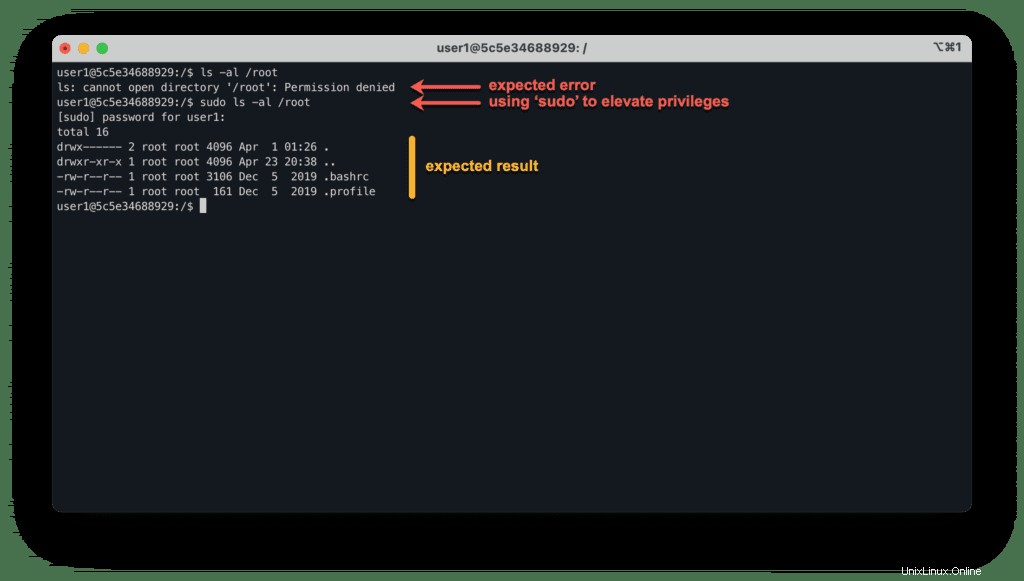
Verwendung der „sudoers“-Datei in Ubuntu
Das sudo Befehl sehr mächtig und Sie können seine Konfiguration in der Datei sudoers ändern befindet sich in /etc Verzeichnis.
Um diese Datei zu bearbeiten, sollten Sie visudo verwenden Nützlichkeit. Verwenden Sie keinen anderen Texteditor, da visudo überprüft Ihre Konfigurationsänderungen automatisch auf Tipp- und Syntaxfehler, um zu verhindern, dass Sie etwas kaputt machen. Die Befehlsausführung ist einfach:
sudo visudo
sudoers Datei ist sehr gut dokumentiert:
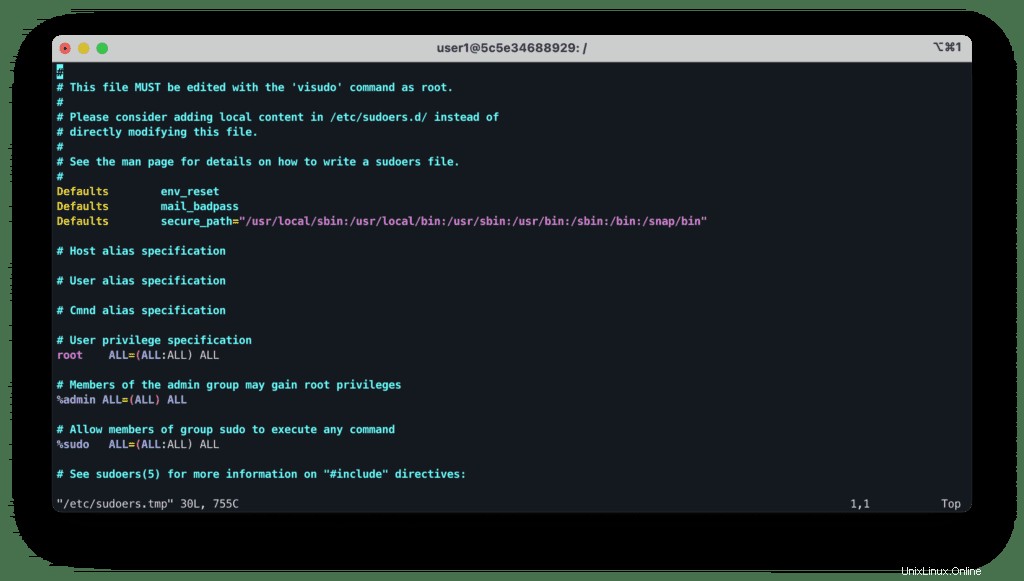
Um mehr Informationen über die Dateisyntax zu erhalten, verwenden Sie man :
man sudoPasswortanfrage von „sudo“ entfernen
Nehmen wir eine kleine Änderung vor und konfigurieren sudo Dienstprogramm, um das Benutzerkennwort zu stoppen, wenn die Benutzer von sudo Gruppe verwenden.
Bewegen Sie dazu den Cursor auf die Zeile:
%sudo ALL=(ALL:ALL) ALL
Drücken Sie i Schalter visudo ändern in den Bearbeitungsmodus und ändern Sie die Zeile wie folgt:
%sudo ALL=(ALL) NOPASSWD: ALL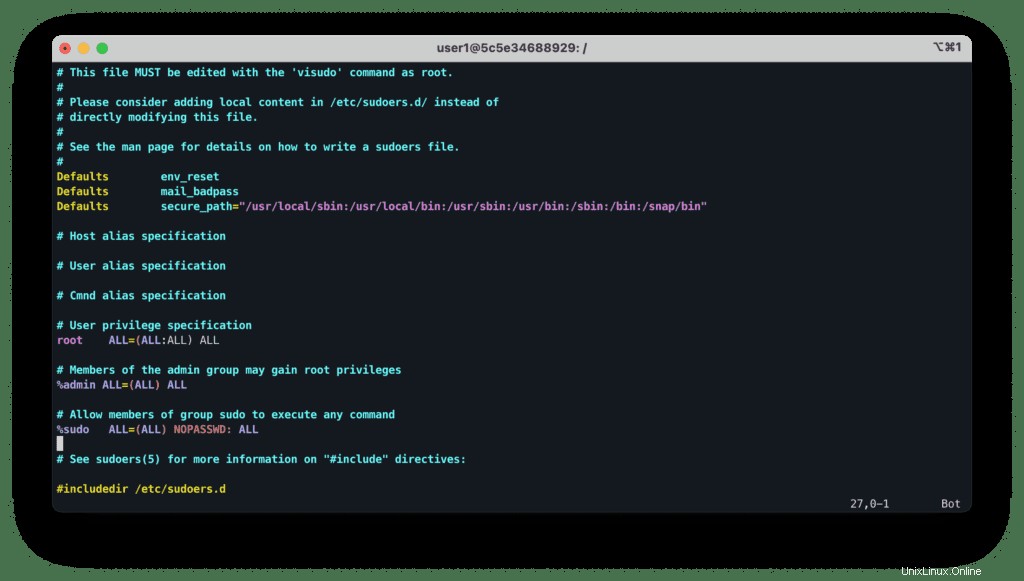
Um die Änderungen zu speichern, drücken Sie Esc um den Bearbeitungsmodus zu verlassen, dann „Umschalt + : “, geben Sie wq ein und drücken Sie Enter . Diese Befehlsfolge speichert die Änderungen und beendet visudo .
Jetzt das sudo Das Dienstprogramm fragt nicht mehr jedes Mal nach dem Passwort, wenn Benutzer in sudo aufgenommen werden Gruppe, die es verwendet.
Benutzerzugriff nur auf bestimmte Befehle gewähren
Sie können auch sudo konfigurieren Dienstprogramm, um nur administrativen Zugriff auf bestimmte Befehle zu gewähren. Das ist sehr hilfreich, wenn Sie Ihren Benutzern keinen vollständigen Administratorzugriff auf das gesamte Betriebssystem gewähren möchten, sondern ihnen erlauben möchten, den Server bei Bedarf manuell neu zu starten.
Damit Benutzer nur bestimmte Befehle ausführen können, wird empfohlen, sie einer separaten Gruppe zuzuordnen und eine separate Konfiguration zu einer sudoers-Datei hinzuzufügen.
Lassen Sie uns die Gruppe power_users hinzufügen und fügt seinen Mitgliedern Berechtigungen zum Ausführen von halt hinzu , reboot und poweroff Befehle ohne Passwort.
Zuerst müssen wir eine separate Gruppe erstellen:
sudo addgroup power_usersHier ist eine Ausführungsausgabe:
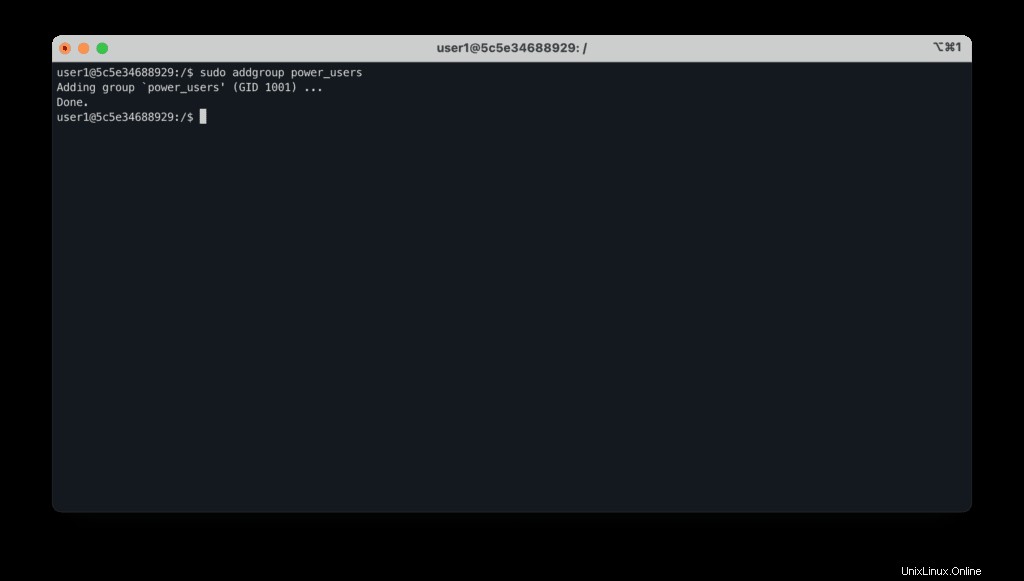
Fügen Sie nun die folgende Zeile zu sudoers hinzu Datei:
%power_users ALL=NOPASSWD: /sbin/halt, /sbin/reboot, /sbin/poweroff
Schließlich können Sie usermod verwenden Befehl, um erforderliche Benutzer zu den power_users hinzuzufügen Gruppe, um ihnen die Möglichkeit zu geben, den Server bei Bedarf neu zu starten.
Zusammenfassung
In diesem Artikel haben wir die Grundlagen zum Erteilen der erforderlichen Berechtigungen für Benutzer in Ubuntu Linux mit sudo behandelt Nützlichkeit. Wir hoffen, dass dieser Artikel für Ihre Bedürfnisse hilfreich war. Wenn ja, helfen Sie uns bitte, es in der Welt zu verbreiten.